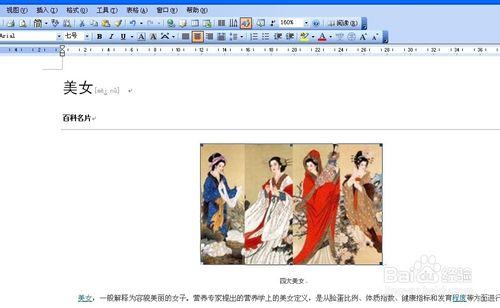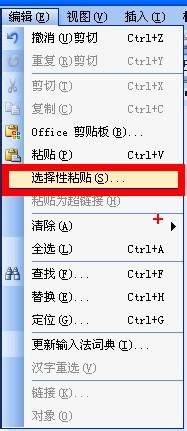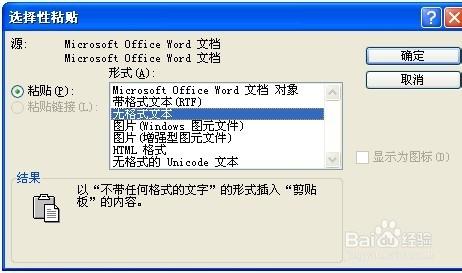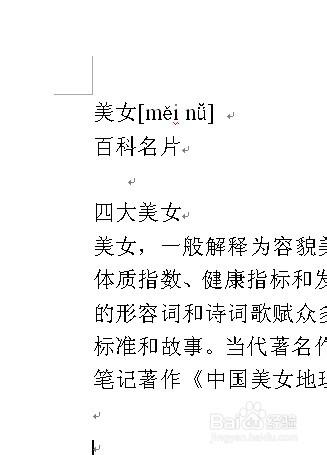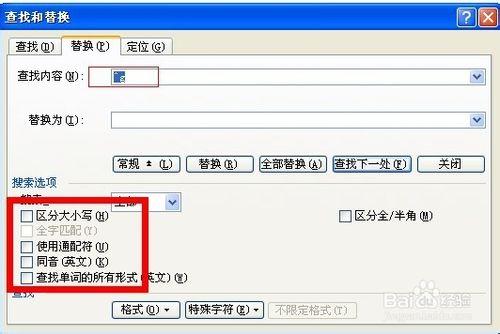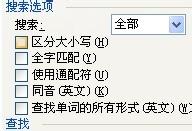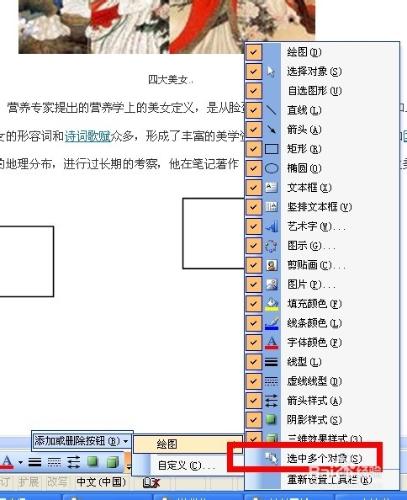文件裡的所有圖片物件刪除的方法很多,我們介紹幾種方法,並比較其中的優點和缺點。希望能給你帶來幫助,你在工作中也靈活運用這些方法。下面講的主要是選擇的方法,選擇好就能刪除好的。
工具/原料
word
方法一:選擇性貼上
如圖,文件中只有一個圖片,但實際上我們解決有多圖物件的文件。
CTRL+A,選擇全部文件,再CTRL+X剪下文件。
在“選單”裡選擇“選擇性貼上”。
在“選擇性貼上”對話方塊裡,選擇“無格式文字”確定。
再看一下,文件的圖片和物件是不是都沒有了。
總結:這個方法可以將文件的圖片,還有文字框之類的物件全部清除,能夠有效的減小文件的體積。但缺點是很大程度損壞了原來的文字格式。還要再次進行排版。
方法2 查詢替換的方法
CTRL+F開啟“查詢替換”對換框,在查詢的內容填寫“^g”,g其實就是英文:graphic圖片的意思。替換內容你輸入一個空格。進行全部替換。
這裡要注意的是搜尋選項是什麼都不要選擇,有不少失敗的原因,他以為這個是使用了萬用字元。記住不要選擇。
總結,這個方法優點是可以全部替換圖片,也可以選擇性的部分替換圖片為空格,或者其他什麼元素,缺點:只能替換圖片,繪圖工具繪製的物件是不能進行替換的。
另外圖片的插入方式是“嵌入式”才可以用這個方法。切記。
方法三:使用"選中多個物件"工具
在“繪圖”工具欄右側,點選“新增或刪除按鈕”
在彈出的選單裡選中"選中多個物件"工具。看一下,選單欄裡是不是多了這個工具。
點選"選中多個物件"工具看一下是不是有圖片這個選項,你就可以方便的部分選擇圖片,或者全部選擇,另外文件裡的其他物件也同樣可以自由選擇。
總結:這個方法的優點很明顯,所有要選擇的物件都是可視的。但是缺點還是很明顯的,圖片如果是嵌入式的話,圖片是無法通過這個方法進行選擇的。
注意事項
上面的三種方法都有各自的優點和缺點,大家在使用時配合,其實只有掌握好優點和缺點才能靈活使用。